![Mazda 2: Ricezione di messaggi e risposta
(disponibile solo per telefoni
compatibili con l'applicazione
E-mail/SMS) - Vivavoce Bluetooth - Impianto audio [Tipo B
(touchscreen)] - Funzioni dell'interno - Mazda 2 - Manuale del proprietario](images/pages/small/8.jpg) Mazda 2: Ricezione di messaggi e risposta
(disponibile solo per telefoni
compatibili con l'applicazione
E-mail/SMS)
Mazda 2: Ricezione di messaggi e risposta
(disponibile solo per telefoni
compatibili con l'applicazione
E-mail/SMS)I messaggi SMS (Short Message Service) e le E-mail che si ricevono dai dispositivi collegati si possono scaricare, visualizzare e aprire (leggere tramite il sistema).
Si può inoltre chiamare il mittente del messaggio o inviare un messaggio di risposta.
Scaricamento dei messaggi Si possono scaricare e visualizzare fino a 20 nuovi messaggi ricevuti da un dispositivo collegato.
NOTA Relativamente alle E-mail, si possono scaricare 20 messaggi per ogni account.
(Scaricamento automatico) L'impostazione "Scaricamento automatico e-mail" (E-mail) o "Scaricamento automatico SMS" (SMS) deve essere attivata. Un messaggio viene scaricato automaticamente quando l'unità Bluetooth è collegata al dispositivo.
Vedi Impostazioni comunicazione.
(Scaricamento manuale) Quando l'impostazione "Scaricamento automatico e-mail" (Email) o "Scaricamento automatico SMS" (SMS) è disattivata, la rubrica viene scaricata procedendo come segue.
1. Selezionare l'icona sullo schermo iniziale per visualizzare lo schermo Comunicazione.
2. Selezionare  o
o  per
visualizzare la posta in arrivo..
per
visualizzare la posta in arrivo..
3. Selezionare  .
.
4. Lo scaricamento avrà inizio dal telefono cellulare.
NOTA
Ricezione dei messaggi
(Metodo 1)
Quando un dispositivo riceve un messaggio, viene visualizzata la notifica di ricezione del medesimo. L'impostazione "Notifiche Email" (E-mail) o "Notifiche SMS" (SMS) deve essere attivata.
Vedi Impostazioni comunicazione.
Selezionare  e visualizzare il
messaggio.
e visualizzare il
messaggio.
(Metodo 2)
1. Selezionare l'icona sullo
schermo
iniziale per visualizzare lo schermo
Comunicazione.
sullo
schermo
iniziale per visualizzare lo schermo
Comunicazione.
2. Selezionare  e visualizzare la
lista dei nuovi messaggi per E-mail e
SMS.
e visualizzare la
lista dei nuovi messaggi per E-mail e
SMS.
3. Selezionare il messaggio che si desidera visualizzare.
Nella parte inferiore dei dettagli del messaggio vengono visualizzate le icone di cui sotto. Le icone utilizzabili variano a seconda delle condizioni di utilizzo.
| Icona | Funzione |
 |
Visualizza il menu Comunicazione. |
 |
Visualizza la posta in arrivo. |
 |
Riproduce un messaggio.
Ripetendo la selezione, la riproduzione viene temporaneamente arrestata. |
 |
Visualizza il messaggio precedente. |
 |
Visualizza il messaggio successivo. |
 |
Risponde solo al mittente del messaggio attualmente
visualizzato.
Selezionare la frase sullo schermo di risposta visualizzato e selezionare la frase per inviare da messaggio preimpostato.
Selezionare |
 |
(Solo E-mail) Risponde a tutti inclusi i destinatari per CC. Selezionare la frase sullo schermo di risposta visualizzato e selezionare la frase per inviare da messaggio preimpostato.
Selezionare |
 |
Chiama il mittente del messaggio.
Per quanto concerne le E-mail, questa funzione potrebbe non funzionare a seconda del dispositivo. |
 |
Elimina un messaggio.
Vengono eliminati anche i messaggi memorizzati nel dispositivo. |
NOTA Si possono selezionare fino a tre messaggi preimpostati.
Esempio di utilizzo (verifica delle E-mail non lette)
1. Selezionare l'icona sullo
schermo
iniziale per visualizzare lo schermo
Comunicazione.
sullo
schermo
iniziale per visualizzare lo schermo
Comunicazione.
2. Selezionare  per visualizzare la
posta in arrivo.
per visualizzare la
posta in arrivo.
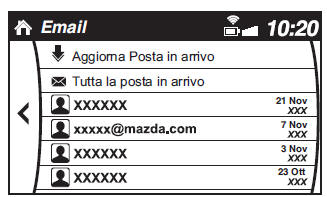
3. Selezionare il messaggio non letto visualizzato in grassetto.
4. Vengono visualizzati i dettagli del messaggio in modo da poter rispondere, chiamare il mittente o aprire il messaggio.
Variazione account per visualizzazione (solo E-mail)
1. Selezionare  .
.
2. Selezionare l'account che si desidera visualizzare. Nella Posta in arrivo vengono visualizzati solo i messaggi per l'account selezionato.
Modifica messaggi preimpostati
1. Selezionare l'icona sullo
schermo
iniziale per visualizzare lo schermo
Comunicazione.
sullo
schermo
iniziale per visualizzare lo schermo
Comunicazione.
2. Selezionare  .
.
3. Selezionare  .
.
4. Selezionare il messaggio preimpostato che si desidera modificare. Viene visualizzato lo schermo tastiera.
5. Quando il messaggio viene inserito
viene selezionato  , il messaggio
viene memorizzato come messaggio
preimpostato.
, il messaggio
viene memorizzato come messaggio
preimpostato.
NOTA
 per
cambiare
la lingua.
per
cambiare
la lingua. per
commutare
tra caratteri maiuscoli e minuscoli.
per
commutare
tra caratteri maiuscoli e minuscoli. per
ritornare
allo schermo precedente senza
memorizzare la modifica.
per
ritornare
allo schermo precedente senza
memorizzare la modifica.
È possibile interrompere una chiamata per riceverne un'altra. Quando viene selezionata l'icona o viene premuto il pulsante rispondi sul volante, la chiamata in corso viene messa in attes ...

Selezionare l'icona sullo schermo iniziale per visualizzare lo schermo Comunicazione. Selezionare per cambiare l'impostazione. Particolare Impostazione Funzione Bluetoot ...
Ford Fusion. Parti ed accessori
Ora potete essere sicuri che i vostri ricambi Ford sono ricambi
Ford
La vostra Ford è stata costruita secondo standard di
categoria superiore utilizzando ricambi originali Ford della massima
...
Chevrolet Aveo. Cambio manuale
Per innestare la retromarcia, con il veicolo fermo sollevare l'anello
della leva del cambio e innestare la marcia.
Se la marcia non si innesta,
portare la leva del cambio in posizione di folle, ...
Chevrolet Aveo. Sostituzione delle lampadine
Disinserire l'alimentazione e spegnere l'interruttore in questione o
chiudere le portiere.
Afferrare la lampadina nuova solo tenendola per lo
zoccolo! Non toccare il vetro della lampadina a mani ...